Hogyan szabadon konvertálni WMA MP4 Online
- 1Kattintson a „Fájlok hozzáadása” elemre az Apeaksoft Launcher letöltéséhez a számítógépére.
- 2Miután sikeresen telepítette a rendszerindítót, válassza ki és adjon hozzá WMA-fájlokat, amelyeket az MP4-re szeretne konvertálni.
- 3Kattintson a „Konvertálás” gombra, majd a WMA-fájlok MP4-re konvertálódnak.
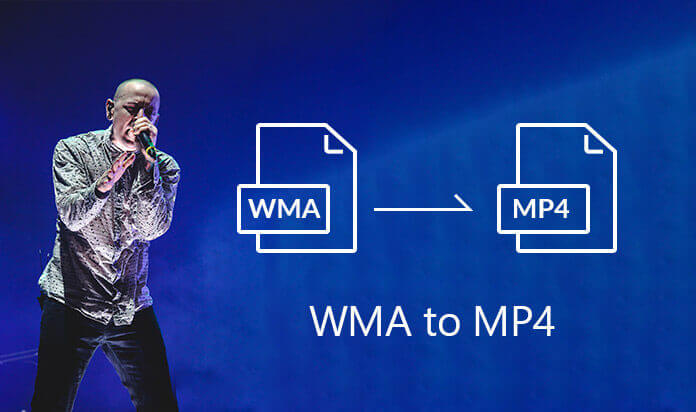
WMA VS MP4
Mielőtt a WMA-t MP4-re konvertálná, megmutatom a különbségeket a WMA és az MP4 között. A WMA a Windows Media Audio, míg az MP4 rövid az MPEG-4 14 részhez. Íme a két tétel közötti különbségek.

 WMA
WMA - 1.A Windows Media Player alkalmazásban használt hangformátum és kodek a Windows Media Audio.
- 2.Kompatibilis bármely Windows számítógéppel.
- 3.A tömörítés miatt a WMA minősége alacsonyabb.
- 4.A WMA kisebb, mint az MP4 fájlméretben
 MP4
MP4 - 1.Egy MPEG-4 videofájl formátum, amelyet a videó internetes letöltésére és streaming-re használ.
- 2.Szinte minden operációs rendszer, játékos és mobil eszköz támogatott.
- 3.Az MP4 minősége magasabb az online adatfolyamra.
- 4.Az MP4 nagyobb, mint a WMA.
Hogyan lehet konvertálni WMA-t MP4-re asztali verzióval
Erős szükség van a WMA videofájlok MP4-re történő átalakítására. Az online átalakító helyett az Apeaksoft asztali verziója Video Converter Ultimate a hangzás hatékony átalakításához is ajánlott.
Példaként vesszük a Video Converter Ultimate alkalmazást, amely megmutatja, hogyan lehet a WMV-t MP4-re konvertálni. Ez egy intelligens médiakonverter különféle eszközökhöz. Most nézzük meg, hogyan kell használni a WMV-t MP4-re konvertálni.
1 lépés. Töltse le az Apeaksoft Video Convertor Ultimate programot a számítógépére. A program letöltése, telepítése és elindítása után.

2 lépés. Kattintson a „Fájl hozzáadása” gombra a felület felső menüjében, és adja hozzá a WMA fájlt. Itt WMV fájlt is behúzhat a programba.
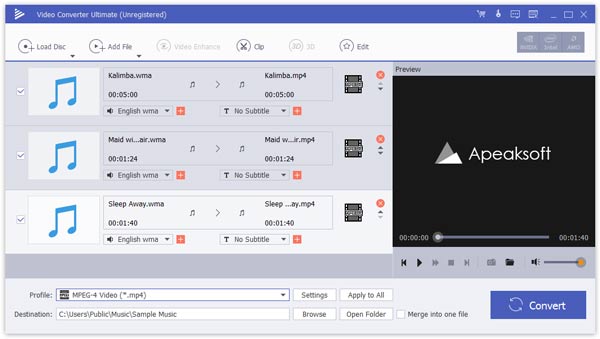
3 lépés. Ha szeretné, kattintson a „Klip” gombra, hogy egy WMA-fájlt több zenefájlra vágjon, az „egyesítés egybe” pedig lehetővé teszi több klip egy gyűjteménybe való egyesítését. Ezután kattintson az „OK” gombra a módosítások mentéséhez.
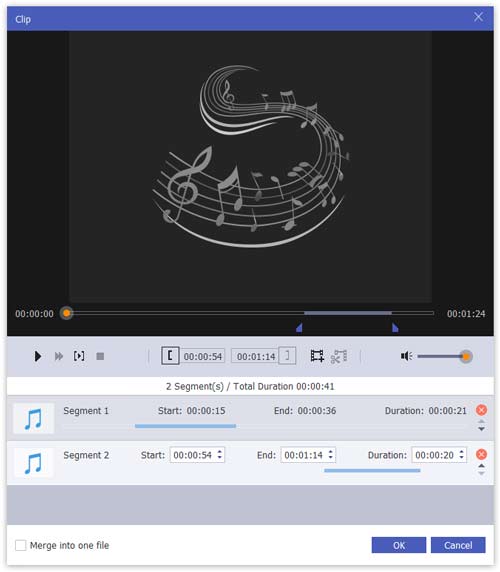
4 lépés. Válassza ki az MP4 formátumot, és kattintson a „Konvertálás” gombra a felület alján. Várjon néhány másodpercet, majd a konvertált MP4 fájl a célmappába kerül.

A WMA és az MP4 konverter további ismerete
Íme a különbség az online és az asztali videó átalakító között.
| Funkció | Ingyenes Online Video Converter | Video Converter Ultimate |
| Kimeneti hangformátumok | MP3, AAC, MKA, M4A, AC3, M4B, WMA, M4R, WAV, AIFF, FLAC | 1000 formátumban |
| Konverziós sebesség | Az internettől függ | 30X gyorsabb |
| Konverziós minőség | Jó | Veszteségmentes minőség |
| Fájlméret korlátozás | Nem | Nem |
| Biztonság | Biztonságos használat | Teljesen biztonságos internet kapcsolat nélkül |
| Hang módosítása | Nem | Klip, egyesítés |
| Hanghatás | Nem | Hangerőszabályozás |
| Batch konverzió | Nem | Igen |
| Internetre van szükség | Igen | Nem |
| DVD konvertálása | Nem | Igen |
| Előnézet hatásai | Nem | Igen |
| Kivonat a hanganyagot a videóból | Igen | Igen |
| LetöltésJegyvásárlásLetöltésJegyvásárlás |

 (217)
(217)


